Зависает установка игры на ноутбуке
Есть проблема с ноутбуком asus, точную модель даже не знаю где посмотреть - он довольно старый и с недавних пор начал зависать на установке программ. Никак от зависания не избавиться кроме перезагрузки, файлы же копирует нормально. В чём может быть причина?
Я бы на жесткий диск сразу подумал, несмотря на то, что файлы перемещаются нормально. Есть что поставить за место старого? Протестировать этот момент не помешало бы.
Может вирус? Просто странно, что именно во время установки всё зависает. Попробуйте проверить всё с помощью антивируса, если не поможет, то тут только в сервисный центр обращаться и искать причину уже там.
Антивирусом всё проверял, ничего плохого не нашлось. Во время обычной работы компьютер немного подвисает, но работает нормально. Жесткого диска к сожалению нет, но попробую найти.
Спустя некоторое время обычной работы он не отключается? Если да, то это точно перегрев и не стоит его нагружать вообще, пока не решите проблемы с системой охлаждения. Проверяйте температуры, можно в биосе посмотреть.
Такой вопрос, а во время запуска игр/программ такой ситуации не возникает? Просто установка может грузить комплектующие и зависает всё от перегрева, попробуйте посмотреть на температуры.
От перегрева он бы и в простое выключался, потому что ноутбуки сами по себе не плохо греются, а без нормального охлаждения и подавно. Особенно если комплектующие от amd установлены.
Если подвисает, то вполне может быть банальный перегрев, давно термопасту меняли? Просто учитывая, что вирусов нет, даже представить трудно какую-то другую причину, которую ещё здесь не назвали.
Переустановите систему и проверьте жесткий диск на наличие битых секторов, это делается с помощью программы CrystalDiskInfo . Сам пользуюсь этой программой иногда, если проблема в жёстком диске вы точно об этом узнаете.
Сносите старый виндовс и меняйте на новый, оптимальный вариант по моему, там дальше уже можно думать, если проблема не устраниться переустановкой системы. Да и протестировать его не помешает.
Попробую поменять систему, скорее всего придется обращаться за помощью - сам я в программах мало разбираюсь. Надеюсь поможет замена системы, температуры кстати нормальные, как оказалось, посмотрел во время старта ноутбука.
В биосе? Там только температура процессора отображается насколько я знаю. В целом согласен, замена системы единственный способ убедиться, что это не программный сбой, хотя если будете отдавать в ремонт там разберутся я думаю.
Скачайте программу Aida, она бесплатная и можно посмотреть все системы ноутбука вплоть до температуры видеокарты и подачи напряжения. Чтобы проверить жесткий диск тоже есть программа, можно поискать. Это уже поможет отсеить некоторые проблемы.
Я бы начал с того, что проверил бы всё антивирусом, а после почистил какой нибудь программой от программного мусора. Весьма действенный вариант, да и помогает ускорить систему. Если и это не поможет, то проблема в жёстком диске с большой вероятностью.
Может быть из-за того, что сильно греется еще такая проблема, потому что от перегрева очень часто случаются такие проблемы.
Мне кажется некоторые люди убеждены, что смена системы моментально решает все проблемы. Температуры проверяли? Вижу уже было достаточно много советов, а в ответ новой информации к сожалению нет, остается только гадать.
По крайне мере, если нет других идей, то замена системы выглядит на этом фоне нормально. Тут и убеждаться не нужно, но если в системе накопились какие то ошибки, проще её поменять, чем исправлять всё планомерно.
Загляните в смарт диска с помощью программки CrystalDiskInfo, а также проведите тест диска с помощью HD Tune. На всякий случай можете проверить и оперативную память программой S&M, обязательно выставив настройки теста в положение "долго" (ненужные тесты можно отключить, нужна по сути только память). Скриншоты результатов тестирования выкладывайте сюда.
samparam
New Member
Зависает ПК
после запуска CrystalDiskInfo сразу выскочило это
Добавлено спустя 6 минут 44 секунды:
здоровье
Добавлено спустя 9 минут 39 секунд:
.
-[MADS]- Demid
Супермодераторы
Зависает ПК
Загружайте, пожалуйста, картинки на какой-нибудь имиджхостинг, а не во вложениях. И скрывайте изображения тегом
. Переоформите предыдущий пост с учетом этих требований.
Добавлено спустя 13 минут 15 секунд:
Как видите по информации S.M.A.R.T., вашему диску очень плохо. Приведу цитату с Википедии относительно расшифровки значений смарт, которые горят у вас желтым цветом:
- 05 Reallocated Sectors Count Число операций переназначения секторов. Когда диск обнаруживает ошибку чтения/записи, он помечает сектор «переназначенным» и переносит данные в специально отведённую резервную область. Вот почему на современных жёстких дисках нельзя увидеть bad-блоки — все они спрятаны в переназначенных секторах. Этот процесс называют remapping, а переназначенный сектор — remap. Чем больше значение, тем хуже состояние поверхности дисков. Поле raw value содержит общее количество переназначенных секторов.
Рост значения этого атрибута может свидетельствовать об ухудшении состояния поверхности блинов диска. - C5 Current Pending Sector Count Число секторов, являющихся кандидатами на замену. Они не были ещё определены как плохие, но считывание с них отличается от чтения стабильного сектора, это так называемые подозрительные или нестабильные сектора. В случае успешного последующего прочтения сектора он исключается из числа кандидатов. В случае повторных ошибочных чтений накопитель пытается восстановить его и выполняет операцию переназначения (remaping).
Рост значения этого атрибута может свидетельствовать о физической деградации жёсткого диска. - C6 Uncorrectable Sector Count Число неисправимых ошибок при обращении к сектору. В случае увеличения числа ошибок велика вероятность критических дефектов поверхности и/или механики накопителя.
Горыныч
Супермодераторы
Зависает ПК
samparam
Почитайте ТУТ, может быть Ваш случай.
AleXO
Супермодераторы
Зависает ПК
Уважаемый samparam
Я не очень люблю говорить плохие вещи, вы конечно сделайте так, как вам Горыныч посоветовал, но мое мнение такое. Пока не поздно копируйте с диска всю нужную информацию, пока она не потерялась, а хард ваш похоже приказал долго жить, как это ни прискорбно. :sad:
Можете еще один тест сделать. Программа называется Victoria. Но в современных дисках сложно обнаружить битые сектора, т.к. -[MADS]- Demid объяснил, в современных дисках ремап делается автоматически, но. резервная область не резиновая, она когда-нибудь заканчивается. Вам менять хард. :sad:
samparam
New Member
Зависает ПК
большое Вам всем спасибо. я так понял, что у меня проблемы исключительно с ЖД? я думаю, взять в друзей ЖД, и попробовать установить туда что-то большое?
-[MADS]- Demid
Супермодераторы
Зависает ПК
Вам надо решать проблему в ключе того, что диск может скоро накрыться медным тазом, а вместе с ним и вся система, а не с точки зрения того, куда установить что-нибудь большое.
samparam
New Member
Зависает ПК
да у меня комп новый, здесь нечему накрываться, нет инфы такой. и ещё проблема в том, что я живу в 400 км от сервисного центра(Киев, Львов), мне на гарантию везти никак. может сдать его в сервис центр для начала? но судя по Вашим советам., мне нужно ЖД сменить.
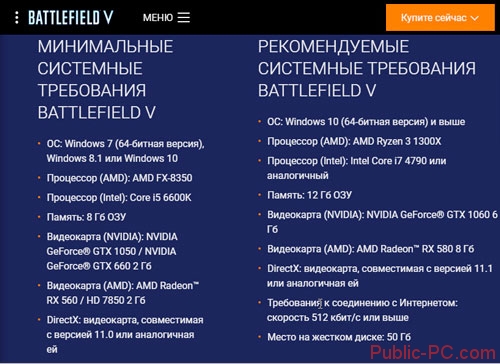
Windows 10 поддерживается всеми выходящими и старыми играми. Проблема современных игр — высокие системные требования. ПК не хватает мощности. Поэтому они могут зависать, выключаться.

Проверьте температуру при помощи специализированного софта.
Уточните какая критическая температура видеокарты в документации или на сайте производителе. Для лэптопа приобретите охлаждающую подставку.
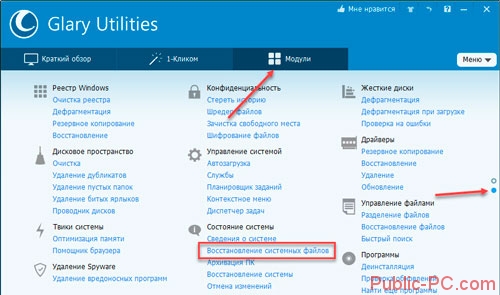
В Windows 10 возможны сбои, приводящие к вылету приложений и игр. Для устранения воспользуйтесь приложением Glary Utilities. Это программный комплекс, включающий модули оптимизации, и восстановления.
Установка утилиты простая не вызовет сложности даже у начинающих. После инсталляции откройте приложение
Что не нужно делать, если программа зависла
Многие пользователи при этом делают массу не нужных действий, теряя своё время.
Во-первых , не стоит сразу тянуться к кнопке «Reset» или выключать компьютер. Хотя, это самый радикальный способ закрыть программу (и все остальные программы:)). Но вы что, каждый раз будете перезагружать компьютер? За этим занятием можно провести весь день и ничего не успеть! К тому же, несохранённые данные в других программах можно потерять.
Во-вторых , не нужно пытаться запустить зависшую программу ещё раз. Помочь делу это никак не сможет, а вот усугубить проблему ещё как!
И в-третьих , не стоит запускать другие программы. Этим вы только затормозите систему ещё больше.
Полное зависание Windows (не работает, не нажимается вообще ничего)
Порой встречаются случай с полным зависанием Windows, когда не удаётся запустить вообще никакие программы, открыть что-либо. В общем компьютер целиком «висит»:) Случай тяжёлый, потому что лечится это чаще всего лишь перезагрузкой.
Если вы столкнулись с подобной проблемой, то:
Все инструкции к шагам ниже уже были описаны в главах выше.
В первую очередь попробуйте позакрывать все открытые программы через диспетчер задач
Попробуйте через диспетчер задач перезапустить процесс explorer.exe.
Если ничего не помогло, перезагружайте компьютер.
Если перезагрузку не удаётся выполнить стандартным образом, то перезагрузите компьютер при помощи кнопки на системном блоке или удерживайте около 5-10 секунд кнопку включения питания (если у вас ноутбук) и компьютер выключится.
Почему тормозят игры на ноутбуке Windows 10?
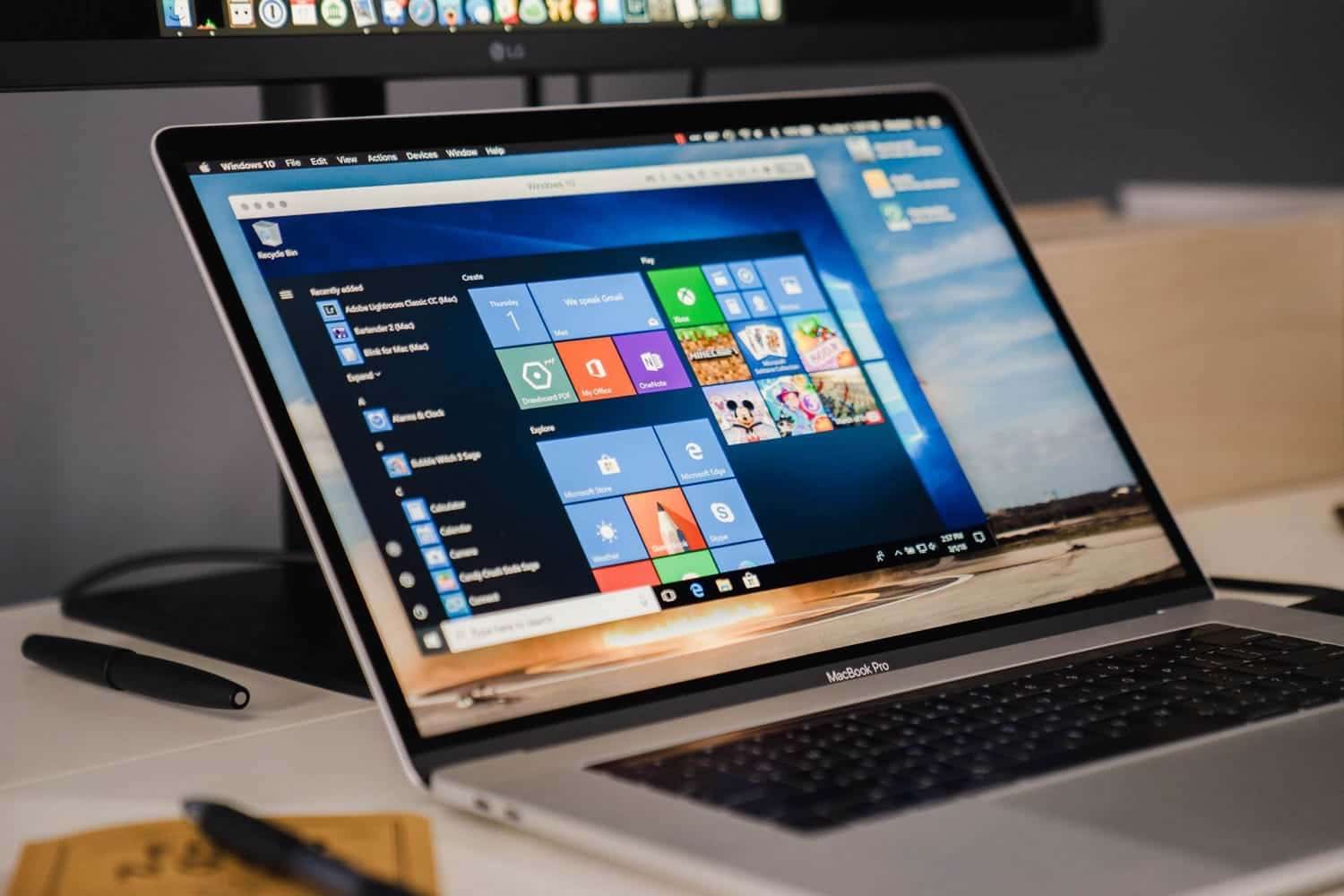
Главная причина, по которой возникают различные проблемы во время запуска игры – огромное множество различных конфигураций ПК, из-за чего разработчики просто не могут адаптировать программное обеспечение под все возможные сборки. Есть и хорошая новость, большинство подобных проблем вполне исправимы, но для этого требуется ручная настройка. Сейчас углубимся в том, почему тормозят игры на ноутбуке Windows 10 , а также расскажем о способах улучшения ситуации.
Почему после переустановки Windows 10 тормозят игры?
У нас часто спрашивают, почему на Windows 10 лагают игры и значительную долю этих вопросов занимают ситуации, в которых операционная система была установлена недавно. Особенно участились проблемы после запуска обновления Creators Update, что парадоксально с учетом того, что в апдейте появился игровой режим.
Почему зависают игры на Windows 10 и что делать:
- Неправильная работа DVR режима (в утилите Xbox). Функция предназначена для записи видео и скриншотов. Он может конфликтовать с вертикальной синхронизацией, поэтому лучше отключить опцию Xbox DVR. Для этого открываем Пуск и включаем программу Xbox. Жмем на изображение шестерни и в разделе «DVR для игр» выключаем опцию «Сохранить игровые клипы…».
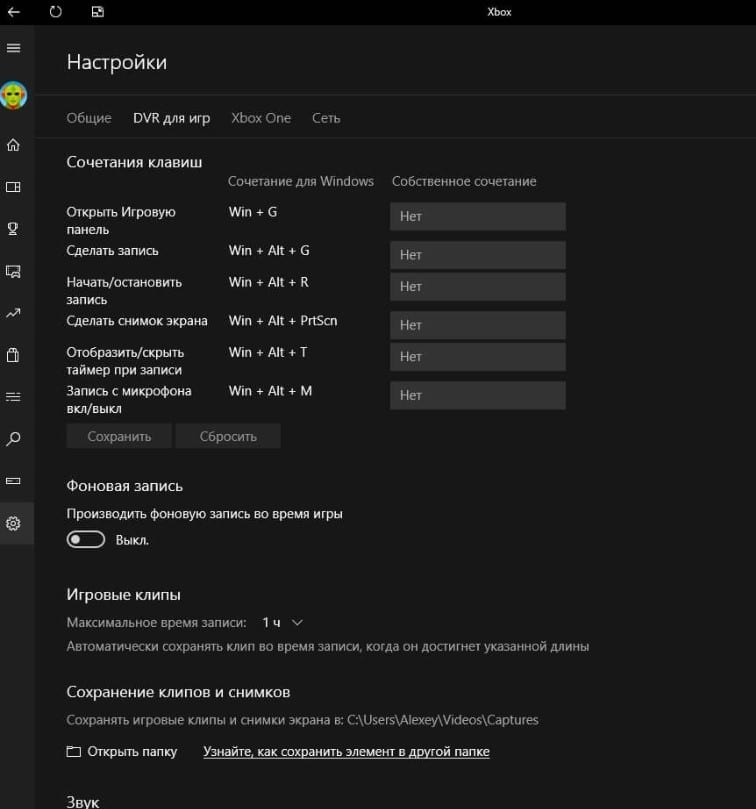
- Проблемы с игровым режимом. По замыслу «Танки» и другие игры с таким дополнением должны работать лучше, но на практике часто наблюдается обратный эффект: снижение частоты кадров и лаги. Особенно часто появляются неполадки с совместимостью со старыми играми. Для этого открываем «Параметры» и в блоке «Игры» на странице «Режим игры» выключаем опцию.
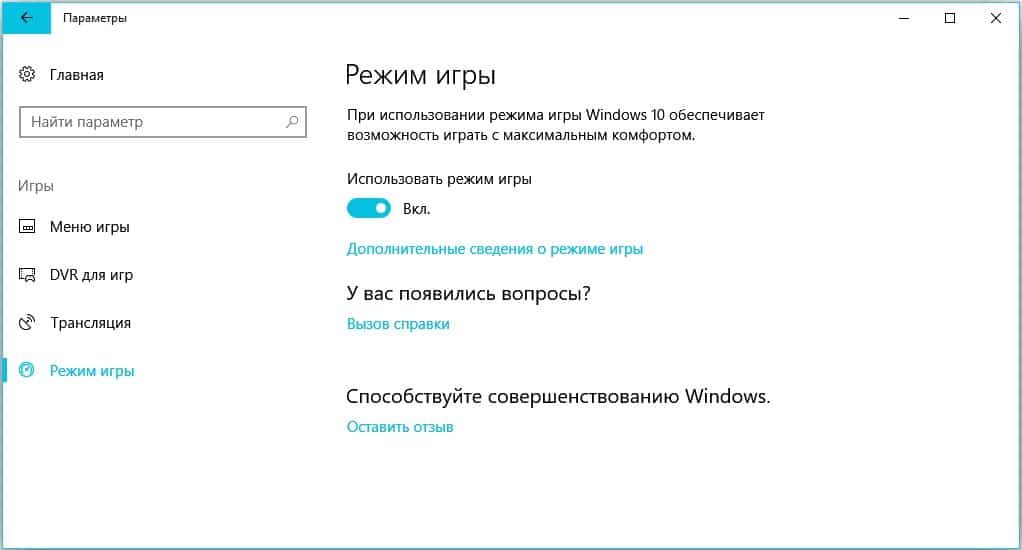
- Деактивируем полноэкранную оптимизацию (активна по умолчанию). Чтобы ее выключить, рекомендуем открыть каталог с файлами игры, щелкнуть правой клавишей мыши (ПКМ) по исполняемому файлу (exe) и перейти в «Свойства». На странице «Совместимость» ставим флажок «Отключить оптимизацию во весь экран».
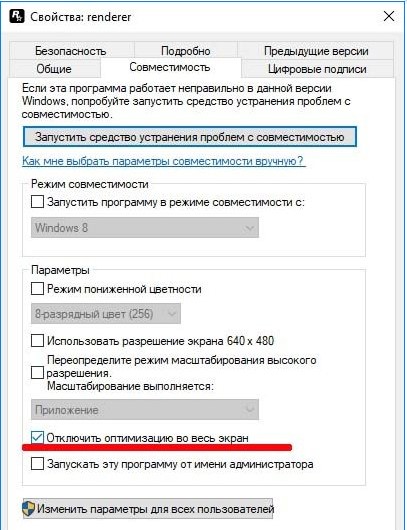
Еще один вариант, что можем сделать, если после переустановки Windows 10 лагают игры – установить совместимость с предыдущими версиями операционной системы. Для этого выделяем файл с exe-расширением, зажимаем Alt и жмем на Enter. Затем на вкладке «Совместимость» активируем «Режим совместимости» и выбираем версию ОС.
Что делать, если лагают игры на Windows 10?
Существую 3 основных причины, почему лагают игры на Windows 10:
- мощность оборудования не удовлетворяет минимальные требования;
- проблемная игра;
- некорректные настройки Windows.
Зато способов исправления перечисленных проблем намного больше. Существует с десяток универсальных методов и сотни специфических тактик, применим для конкретных игр. Мы остановимся на самых действенных способах, которые способны помочь большинству читателей.
Игра тормозит на ноутбуке что делать:
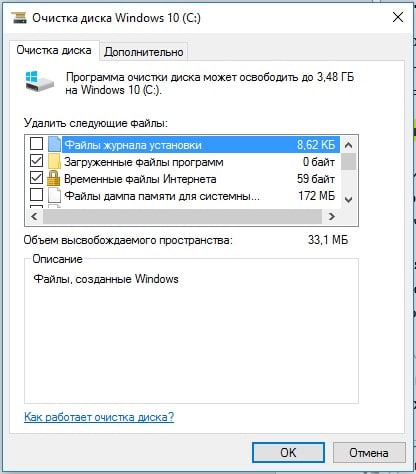
- Удаляем программы. Кликаем ПКМ по Пуску и переходим в «Программы и компоненты». Помимо высвобождения пространства, деинсталляция ненужных приложений позволит снизить нагрузку со стороны фоновых процессов.
- Убираем приложения из автозапуска. Здесь должны быть только самые важные программы: Skype, антивирус, драйвера и пару специфических приложений по необходимости. Для этого жмем ПКМ по «Панели задач» переходим в «Диспетчер задач» на страницу «Автозагрузка». Щелкаем ПКМ и выбираем «Отключить».
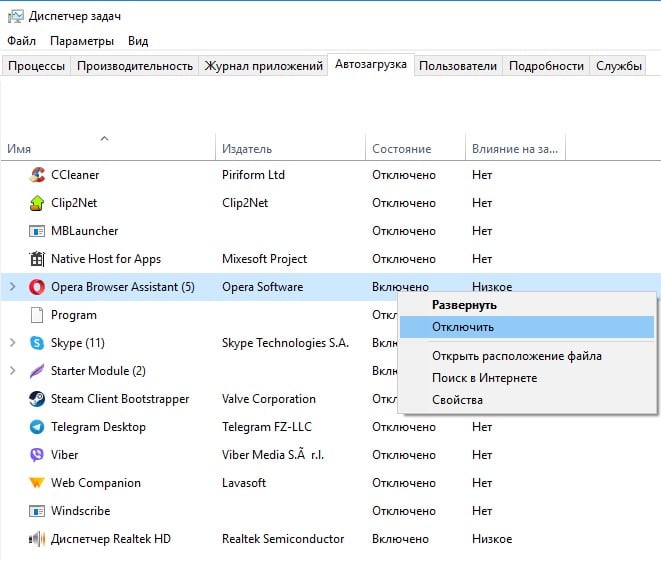
- Выполняем дефрагментацию диска. Для этого открываем инструмент «Оптимизация дисков», выбираем раздел и жмем «Оптимизировать».
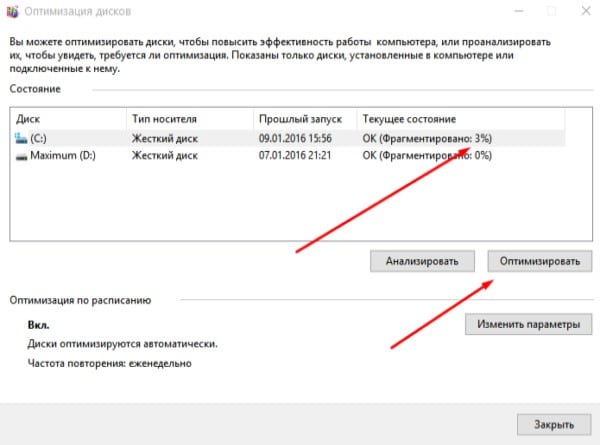
- Обновляем драйвера видеокарты. Лучше загрузить новое ПО с официального сайта и установить его.
- Устанавливаем DirectX, Microsoft Visual C++ и Net.Framework. Эти платформы обязательны для большинства игр.
- Меняем настройки графики в игре. При лагах понижение параметров картинки может быть единственным решением.
Важно! Перед началом перечисленных процедур рекомендуем удостовериться, что компьютер подходит под минимальные системные требования проекта. Если ответ – нет, стоит задуматься над разгоном, который поможет высвободить дополнительную мощность с уже имеющегося железа.
ТОП программ для ускорения игр:
Большинство перечисленных выше процедур реально автоматизировать. Для этого уместно использовать специальный игровой софт, который оптимизирует операционную систему.
Перед нами полнофункциональный комплекс по ускорению игр, который предлагает более гибкий контроль за игровым процессом. С приложением увеличивается fps, а также появляется больше возможностей для публикации записей в социальные сети.

- Ускорение игр в автоматическом режиме. Опция позволяет временно отключить второстепенные фоновые процессы, которые в противном случае потребляют ресурсы компьютера.
- Функция Gamecaster помогает проводить трансляции стримов в популярные соцсети, вроде YouTube, Facebook. Еще в ней есть опция для создания скриншотов.
- Виртуальная реальность. Подойдет владельцам VR-гарнитуры, так как здесь собран лучший контент для конкретной платформы.
- Акции в играх. Платформа собирает самые интересные акции и показывает их списком.
Компактная и действительно умная утилита, нацеленная на оптимизацию ОС под максимальную производительность для комфортного время провождения в играх. Это бесплатное приложение, поэтому просто нет причин отказываться от него.

Основные функции утилиты:
- остановка фоновых служб;
- мягкий контроль за процессами и службами ОС;
- режим ручной оптимизации;
- игровой режим можем включить за один клик;
- быстрый откат изменений.
Еще одна подобная программа для оптимизации затрат системы на второстепенные задачи во время игр. Ее основная роль – переключение всех мощностей компьютера на обработку игры, устраняя другую нагрузку.

- Удаление сторонних файлов. Они загружаются вместе с приложениями и лишь занимают лишнее место.
- Остановка лишних служб.
- Работа в режиме реального времени.
Какие программы нагружают процессор, оперативную память, винчестер, сеть?
Нужно проверить, что нагружает основные компоненты компьютера. Если компьютер мощный, тормозить игры могут из-за запущенных программ. Например, их может быть десяток. В Диспетчере задач можно посмотреть, что нагружает процессор, жесткий диск, сеть.
Обратите внимание, что нагружает процессор, если это не сама игра, а, допустим, браузер, то ничего удивительного в тормозах или глюках во время игры нет.
Когда закроете браузер, игра начнет нормально работать
Почему зависает компьютер при игре
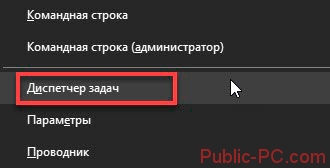
Отключите программы, работающие в фоновом режиме, закройте неиспользуемые окна. Это снизит нагрузку на ОС.
Нажмите «Win+X», перейдите:
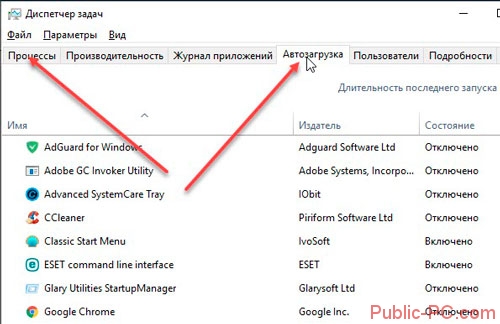
Отключите неиспользуемые программы, работающие в фоновом режиме в разделе «Автозагрузка». На вкладке «Процессы» отключите приложения, которыми не пользуетесь. Это снизит нагрузку на ОС.
Почему зависает ноутбук при игре
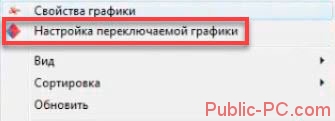
Кроме причин, рассмотренных выше существует проблема, возникающая если на ноутбуке установлена внешняя видеокарта. В чем причина? Не работает переключение со встроенной на дискретную видеокарту.
Нажмите на Рабочем столе ПКМ, далее:
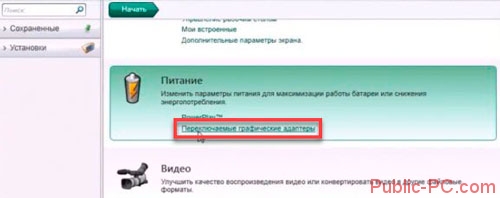
Нажмите «Переключаемые адаптеры»:
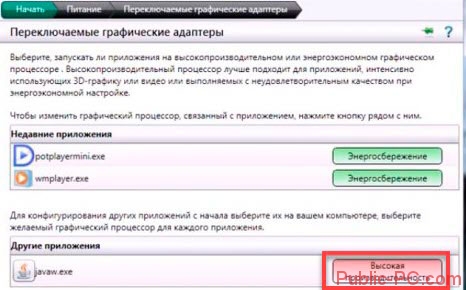
Установите параметр «Высокая производительность».
Общие рекомендации

Это была лишь краткая сводка по основным действиям, которые следует выполнять сперва. Более детально обо всех этих рекомендациях вы можете прочесть в отдельной статье на нашем сайте, посвященной их разбору. Там вы найдете полезные инструкции и советы, которые помогут реализовать каждый из приведенных выше пунктов.
Описание причин торможения игр и способов их исправления
Если установить игру на Windows 10 вам удалось без ошибок, но она почему-то тормозит, стоит изначально перезагрузить ПК и проверить наличие глюков. Если они продолжают появляться, проделываем следующие действия.
Причина: ПК не соответствует минимальным системным требованиям самой операционной системы.
Описание: Игра установилась нормально, но при запуске вылетает чёрный экран или игра зависает на первом кадре.
Решение: Проверяем свой ПК на соответствие системным требованиям Windows 10 следующим способом.
- Переходим по вышеуказанной ссылке и смотрим официальные требования.
- Теперь сверяем эти требования с показателями собственного ПК. Жмём «Пуск», кликаем правой кнопкой мыши на значке «Компьютер». Выбираем «Свойства».
- Откроется новое окно. Смотрим объём ОЗУ, частоту работы процессора.
- Объём жёсткого диска можно посмотреть непосредственно в проводнике. Для нормальной работы Windows 10 и запущенных на неё игр нужно от 30 ГБ свободного места.
Если ПК не соответствует системным требованиям, делаем откат системы или выполняем апгрейд своего железа.
Причина: устаревшие драйвера.
Описание: Игра не запускается. Экран мерцает при загрузке меню игры. При нажатии на ярлык игры вылетает чёрный экран.
Решение: Если после установки Виндовс 10 игры не запускаются на вашем ПК, возможно, не все драйвера и библиотеки были установлены. Поэтому обновляем драйвера до видеокарты. Для этого запускаем диспетчер устройств и, нажав правой кнопкой мыши на видеоадаптере, выбираем «Обновить драйвер».
Или же можно воспользоваться советами по обновлению драйверов, нажав на ссылку.
Причина: Несовместимость с Windows 10.
Описание: Если игры стали тормозить только после установки Windows 10, а на старой операционной системе они работали нормально, возможно причина кроется в совместимости софта с новинкой.
Решение: Заходим на официальный сайт игры и смотрим официальные требования к системе. Если Windows 10 нет в этом списке, но вы все же хотите установить игру, стоит выполнить это в режиме совместимости и только с правами администратора.
Причина: Не лицензионная игра.
Описание: Игра не устанавливается, не запускается, антивирус выдаёт предупреждение об угрозе.
Решение: Если вы загрузили репак игры со стороннего сайта и антивирус не позволяет её запустить, можно на время отключить защиту. Стоит предупредить, что часто игры бывают с вирусами. Поэтому отключение антивируса вы выполняете на свой риск.
Причина: Защита оперативной памяти (DEP).
Описание: Игра зависает на старте или вылетает чёрный экран. Не запускается вовсе.
Решение: Открываем «Панель управления», выбираем «Система», в левом меню выбираем «Дополнительные параметры».
Откроется новое окно. Переходим во вкладку «Дополнительно». В разделе «Быстродействие» нажимаем «Параметры».
Переходим во вкладку «Предотвращение выполнения данных». Ставим отметку «Включить DEP для всех служб кроме…» и нажимаем на кнопку «Добавить».
Указываем путь к ехе.файлу.
Сохраняем изменения и перезагружаем систему.
Причина: Видеокарта не справляется с графическими настройками игры.
Описание: Изображение игры крашится. Есть звук, но экран чёрный.
Решение: Понизьте настройки графики в самой игре. Также стоит переустановить игры и проверить кэш, если это лицензия в Steam.
Проблема: В самой игре.
Описание: Выкидает из игры во время выполнения миссии, зависает изображение, а звук идет.
Решение: Установите обновление от разработчика (если таково есть). Проверьте интернет-соединение, возможно у вас плохой FPS.
Вредоносные программы.
Перегрев ноутбука.
Ну и конечно, не следует держать ноутбук на коленях или на мягких тканях, на диване и любой поверхности, которая не дает нормально охлаждаться ноутбуку.

Вы так же можете ознакомиться с другими статьями по оптимизации и ускорению компьютера на этом сайте компьютерных советов и самостоятельного ремонта. Надеюсь теперь ясно почему тормозят игры на компьютере и что необходимо делать в этом случае.
Установка обновлений для Windows 10
Майкрософт постоянно выпускает для Windows 10 кучу обновлений, которые улучшают производительность данной операционной системы. Ну, есть такие, что могут и ухудшить ее, но случается это крайне редко. В общем, если вы давненько не устанавливали обновления для ОС Windows, постоянно откладывая их в Центре обновления, то попробуйте установить их и посмотрите, улучшится ли производительность.
Установка новой версии игры
Как правило, разработчики выпускают несколько обновлений для своих проектов, чтобы улучшить или починить те или иные ее аспекты. Если вы наблюдаете постоянные фризы и лаги при игре во что-то, то почему бы не поискать новую и улучшенную версию? Возможно, вы все это время пытались играть в старую версию игры, не проплаченную, в которой присутствует множество проблем, включая проблемы с производительностью. Поищите новую версию для своей игры, если таковая имеется в наличии, установите ее и протестируйте на своем компьютере. Как правило, разработчики в патчах, дополнениях и обновлениях стараются улучшить производительность своей игры, если на оную поступали жалобу от пользователей.
Вопрос от пользователя
Здравствуйте.
Не так давно приобрел новый ноутбук (i-5 7200U, 8 ГБ ОЗУ, видеокарта nVidia GeForce Mx110), но игры притормаживают: постоянно фризы и лаги.
Пытался обновить драйвера, переустанавливал Windows, скачивал несколько разных версий игр - все равно фризы никуда не уходят. Даже глючат те игры, где характеристики моего ноутбука в несколько раз выше. Например, WOW - ведь она же должна идти на моих характеристиках (тем более на мним. настройках). Так? В чем может быть дело?
Доброго времени суток!
В этой статье постараюсь привести наиболее частые причины такого характерного поведения ноутбуков (если рекомендации этой статьи не помогут Вам — то ознакомьтесь с PS данной статьи, там приведены ссылки на статьи по ускорению и повышению производительности).

Почему могут тормозить игры на новом ноутбуке

Скриншот работы FPS Monitor
Теперь ближе к теме.
Игры запускаются на интегрированной карте (вместо дискретной)
У многих современных ноутбуков две видеокарты: одна встроенная (ее называют интегрированной - например, IntelHD 5500) , и вторая дискретная .
Так вот, обычно, пока вы работает в Windows используется интегрированная (т.к. она более энерго-эффективна, а значит ноутбук дольше проработает от батареи).
При запуске игр и "тяжелых программ" — должна начать работать дискретная видеокарта (т.к. она более производительна), но часто этого не происходит!
Видеоадаптеры (диспетчер устройств)
Необходимо зайти в настройки видеодрайверов и включить значок, отображающий активность дискретной карты (на скрине ниже показан пример, как это делается в панели управления nVidia).
Включаем значок активности ГП NVIDIA
Далее запустите какую-нибудь игру и сверните ее (кнопка Win , или Alt+Tab ) . В области уведомлений увидите "статус" значка: если он показывает активность и стал цветным - значит была задействована дискретная карта (разница показана на скрине ниже).
Кстати, стоит отметить, что часть игр (по умолчанию) может запускаться на интегрированной карте, часть на дискретной (зависит от настроек видеодрайвера).
Значок стал цветным после запуска игры (снизу)
Отключена технология Turbo Boost
У современных процессоров Intel Core i3, i5, i7 (которыми комплектуются большинство ноутбуков) есть спец. технология Turbo Boost. Работает она примерно по следующему принципу: при высокой нагрузке на ЦП, автоматически поднимает тактовую частоту его работы (своего рода разгон). Благодаря этому, серьезно повышается производительность.
Правда, сразу стоит добавить, в целях экономии заряда аккумулятора — нередко, данная технология не работает. В результате, при работе в ОС Windows — это незаметно, но вот при запуске тех же игр - начинают появляться фризы, когда производительности ЦП недостаточно.
Чтобы узнать поддерживает ли ваш ЦП Turbo Boost, нужно:

Поддерживает ли ЦП Turbo Boost (данная модель поддерживает!)
Чтобы узнать, задействует ли ЦП технологию Turbo Boost ваш ЦП, можно:
- воспользоваться спец. утилитой с сайта Intel, которая показывает, на какой частоте работает ЦП (для нагрузки на процессор достаточно запустить какую-нибудь игру и свернуть ее окно) ;
- воспользоваться утилитой CPU-Z, в графе Core Speed показывается текущая частота ЦП. Если она поднимается выше базовой частоты под нагрузкой - значит Turbo Boost задействован.

Работает ли Turbo Boost на ноутбуке (кликабельно). Monitor с сайта Intel и утилита (справа) CPU-Z
Важно!

Перегрев процессора/видеокарты
Есть такая "не гласная" статистика: почти каждый 3-4-й ноутбук в ремонте — из-за перегрева. Особенно, это касается устройств с дискретными картами, с не самой продуманной системой охлаждения (выделять линейки устройств здесь не буду, об этом частично говорил в статье про выбор ноутбука ) .
В этой статье я остановился на перегреве, т.к. это может напрямую сказываться на производительности.
Например, если температура процессора доходит до определенной точки — он начинает понижать свою производительность (опуская часть своих задач), чтобы снизить температуру и не сгореть (автозащита, называемая троттлингом) .
Если температура не падает и продолжает расти — то дойдя до критической точки ноутбук просто выключится (или зависнет). Такая вот двухконтурная защита.

Как узнать температуру компонентов ноутбука, и что делать при перегреве [инструкция]
Вообще, на температуру нужно обратить внимание, если:
- если услышите, как сильно начал гудеть кулер;
- почувствуете, как корпус устройства стал теплее обычного (в некоторых местах может стать даже горячим);
- ноутбук стал зависать, притормаживает, даже при самых простых операциях;
- устройство самостоятельно выключается/перезагружается.

AIDA 64 - Компьютер, датчики - см. температуры (мониторинг)
Проблема с жестким диском
Не могу не отметить, что нередко тормоза в играх (да и самой Windows) связаны с жестким диском (причем, даже на новом ноутбуке). Особенно в этом плане выделил бы Windows 10 — которая иногда просто "насилует" жесткий диск (сразу после загрузки ОС, например), "заставляя" многих пользователей переходить на SSD.
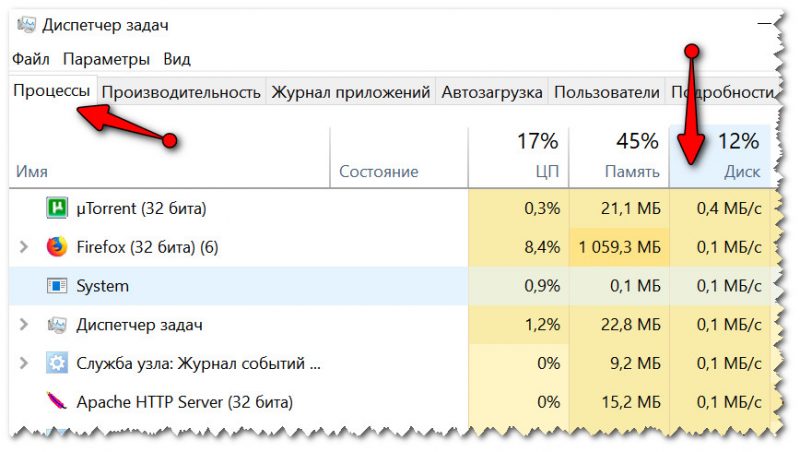
Диспетчер задач - просмотр загрузки диска (кликабельно)
Вообще, эта тематика проблем достаточно специфическая (в 2-х словах не скажешь) . Порекомендую ознакомиться с парочкой моих статей по этой проблеме, где подробно расписано как диагностировать и что можно с этим сделать.
1. Жесткий диск тормозит: загружен на 100%, всё зависает и медленно работает;
2. Про 100% загрузку диска в Windows 10 - важные моменты, которые нужно проверить;
3. Как проверить жесткий диск на ошибки и битые сектора (бэд-блоки).
*

Тест скорости накопителей SSD (NVMe, SATA), HDD
Проблема с видео-драйверами или «глючная» сборка Windows
Очень многие пользователи после покупки ноутбука или установки новой ОС — не обновляют драйвера. Про настройку видеодрайвера — вообще больше половины не вспоминает.
В результате, используется далеко не самая последняя версия драйвера (что не всегда хорошо, и иногда приводит к падению FPS в играх и появлению фризов и лагов).
2. Насчет сборок Windows
Дело в том, что многие используют "сборки" от различных "умельцев": есть среди них как хорошие варианты (чего уж "клеймить" всех одинаково) , а есть - откровенный "мусор", после установки которого куча ошибок и проблем. Вообще, в целом, порекомендовал бы ставить лицензию и самостоятельно ее оптимизировать конкретно под свои требования.
PS
Кроме вышеперечисленных причин, также рекомендую обратить внимание на одну мою предыдущую статью (ссылка чуть ниже), в которой предложены варианты, как можно ускорить игру (приведены "тонкие" настройки видеокарты и самих игр, правильная оптимизация системы и т.д.).
PS 2
Не по теме, но возможно вам будут интересны некоторые старые популярные игры (у них низкие системные требования). Многие из них, в свое время, покорили сердца миллионов. О лучших из них я упомянул в одном из своих обзоров (ссылку привожу ниже).
Всем поменьше тормозов и удачи!
Первая публикация: 24.07.2018


Кстати, может кому поможет. У меня несколько игр упорно запускались на интегрированном видео. Перелопатил пол-интернета, не смог найти совета, чтобы запустить на дискретной карте (драйверов штук 20 версий перепробовал).
После смены несчастной Windows 10 на семерочку - все заработало ОК. 10-ка отвратительно работает с переключением видеокарт!
Спс за дополнение. Да есть такая штука, я в одной из статей отмечал тоже подобное поведение. Думаю, что проблема в драйверах.
У меня раньше не лагали игры, но сейчас все игры фризят, даже кс 1.6, что делать? Я думаю это из-за сброса до заводских настроек
Вот купили новый ноут Асус. В 3 раза мощнее старого. Игры, которые на старом шли на минималках (типа Far Cry3, Dying Light. ) на новом на минималках идут, но куллер шумит больше, чем на старом ноуте, которому было около 7 лет. Драйвера обновляли, биос на умолчание сбрасывали, вирусов кажись нет. MSI afterburner показывает, что проц загружается максимум 25-30%, а видеокарта не больше 40%. При этом куллер с ума сходит. Вот в чем может быть причина?
Доброго дня.
Хм. Возможно проблемы как таковой и нет: стоят разные кулеры, отличные обороты. (--> уровень шума различный)
1) Посмотрите, есть ли у вас центр управления ноутбуком (возможно, есть опция регулировки кулера). Но эта штука есть не у всех линеек (FAQ у Asus на сайте)
2) Какая температура ЦП и видеокарты? (возможно также стоит попробовать "слегка" огранить ЦП на 1%, это может помочь )
Здравствуйте.
Купил ноут - предатор гелиос 300. Почти все современные игры тянет на ультрах, но есть один момент.
Когда играю в какую-либо игру, очень часто (раз в минуту) ловлю фриз, как будто на секунду проц отключается.
Я совсем не шарю в компах, но на новом игровом ноуте не должно же быть такого? Перешарил интернет, везде говорят про пасту, подставку и т.д., замерял фпс - стабильно 60, в момент зависания меньше 10-ти. Драйвера все новые, Windows обновлена.
Может из-за того, что на HDD все игры, а не на SSD (он под систему). Есть идеи? Простите, если криво написал, делаю это впервые
Доброго времени Денис.
Так быть явно не должно. Для начала я бы посоветовал вам сделать следующее:
1) Первое - проверьте состояние и SSD, и HDD! Вот здесь пример (тест быстрый, 3-4 мин. на 1 диск). Особое внимание на график скорости чтения/записи - не проседает ли он до 0? Если с обоими дисками вопросов не возникает и график "стабильный" - идем дальше.
2) В настройках электропитания нужно запретить откл. диски (судя по всему, у вас их 2 в системе, значит актуально). Скрин.
3) Еще бы очень интересно посмотреть, как будет вести себя ноутбук, если в настройках электропитания ограничить питание ЦП в 99%. Скрин. Это сделает его "чуть менее производительным", зато гораздо стабильнее + снижает его температуру. Рекомендую попробовать!
4) И еще, какие температуры ЦП/видеокарты во время игры?
Видеокарта в р-не 70. Температура ЦП до 98 поднимается. Обычно 90, если вентиляторы на полную включаю. Много инфы, что эта температура нормальная для этого ноута.
Сделал все пункты вышеперечисленные, диски в порядке.
В Электропитании было 20 мин, поставил ноль. попробую.
SSD походу с ума сошел.
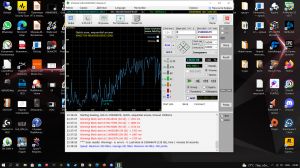
1) HDD ваш вроде как в порядке (поэтому его скрин удалил), SSD - мне не нравится Вы, наверное, и сами заметили, что подобный график стабильностью не блещет, и, если такие "просадки" бывают во время игры, - это может вызывать подобные "фризы". Посоветую перепроверить еще раз SSD, загрузившись с LiveCD-флешки (от Стрельца) (если у вас такой нет - сделайте ее себе на будущее, выручит и не раз).
2) В качестве диагностики я бы также рекомендовал поменять SSD на другой и протестировать, как будет себя вести устройство (это, если ноут не на гарантии, и вы представляете, как это делается ). Кстати, попробуйте также посмотреть "здоровье" SSD через CrystalDiskInfo.
3) Насчет 98 градусов - это не нормально (знаю, что некоторые разработчики пишут, что в пределах допускаемого. ). Если сталкиваетесь с такими температурами - я бы все же рекомендовал использовать подставку, вкл. выс. режим работы вентиляторов, ограничивать ЦП через электропитание.
4) И интересно всё же узнать, повлияли ли как-то настройки электропитания насчет ЦП и диска.
Читайте также:


